Dạo này, có nhiều bạn đọc và khách hàng hỏi mình về email tên miền và kêu mình báo giá dịch vụ. OK mình vẫn báo giá cho họ công mình setup email. Còn lại toàn bộ thông tin email tên miền đều miễn phí cả.
Với một email với tên miền riêng của bạn, cái ấn tượng đầu tiên khi giao tiếp qua email bao giờ cũng sẽ cao hơn, tạo sự tin tưởng hơn (đa phần là vậy) . Ví dụ mình cần bán một mặt hàng giá trị cao như Căn Hộ của một công ty Thanh Đa View, mình chọn phương án email marketing, thay vì gửi [email protected], mình lại gửi email [email protected]. Vậy nếu như bạn là khách hàng, bạn tin tưởng vào cái nào hơn? Nếu bạn làm Marketing Online, bạn nghĩ cái nào hiệu quả hơn?
Nếu bạn là một Team, hoặc một đơn vị nhỏ, việc tiết kiệm tiền dịch vụ Mail Server là bắt buộc. Việc giao tiếp bằng email của riêng công ty cũng là cách thể hiện sự chuyên nghiệp và đưa mặt mình ra với cộng đồng. Nhất là thời buổi đi đâu cũng làm thương hiệu.
Trước đây bạn có thể dùng dịch vụ của Google, Mail Live như ở loạt bài Cấu hình email tên miền với dịch vụ của Hotmail để tạo ra địa chỉ email mang tên miền riêng của bạn. Nhưng giờ nó không miễn phí nữa rồi. Bài viết này giới thiệu đến các bạn cách tạo địa chỉ email từ dịch vụ Mail của Zoho và Yandex với nhiều tính năng thú vị, và hoàn toàn miễn phí.
Hướng dẫn tạo Email tên miền riêng miễn phí và chuyên nghiệp từ A-Z
I/ Đăng ký tài khoản Zoho
Zoho Mail là dịch vụ email miễn phí theo tên miền riêng của Zoho. Khi sử dụng Zoho Mail bạn có thể đồng bộ luôn dữ liệu với các dịch vụ khác cùng hệ thống như Zoho Docs, Zoho Storage hỗ trợ ứng dụng trên điện thoại luôn.
Dịch vụ Zoho Mail có giới hạn thấp hơn so với Yandex Mail, khi mỗi tài khoản chỉ add được 1 domain, giới hạn 25 users và giới hạn dung lượng mỗi mailbox là 5GB. Nếu nâng cấp lên sẽ có giá 2.5$/user/tháng, gần bằng với chi phí của Google Apps for Work nên chắc chắn sẽ không có nhiều người sử dụng.
Còn với Yandex Mail, bạn được add gần như không giới hạn domain trên một tài khoản, tối đa 1.000 users mà vẫn xin thêm được, không giới hạn dung lượng mailbox.
Đầu tiên, bạn hãy truy cập vào trang đăng ký tại đây.
Trong phần bảng giá, nhấn nút SIGN UP ở plan FREE.
Tiếp theo, hãy nhập các thông tin cần thiết rồi nhấn Sign Up
Bạn sẽ nhận được màn hình chào đón như bên dưới, nhấn Setup “canhme.com” in Zoho để tiếp tục.
2. Xác nhận tên miền
Trong trang tiếp theo, bạn sẽ phải xác nhận ngay quyền sở hữu trên miền.
Danh sách Domain’s DNS Manager mà Zoho cung cấp đã có sẵn một số nhà cung cấp tên miền nổi tiếng như GoDaddy, 1&1, Name.com… Bạn chỉ cần click vào đó và làm theo các bước hướng dẫn đơn giản tiếp theo là xong.
Mình chọn cách khó khăn hơn, chọn Others..
Chúng ta có 3 cách để xác nhận tên miền với Zoho, đó là:
- CNAME Method: sử dụng record CNAME
- TXT Method: sử dụng record TXT
- HTML Method: upload một file .html lên hosting
Đằng nào cũng phải update DNS nên mình sẽ chọn phương pháp số 1, tạo record CNAME với Name làzb14691728, Value là zmverify.zoho.com
Đợi một lúc cho tên miền update xong record, nhấn nút Verify by CNAME để hoàn tất.
3. Cấu hình User và Group
Nếu verify thành công bạn sẽ nhận được ngay thông báo như sau:
Nhấn nút Create Account để tạo luôn hòm mail [email protected].
Trong trang tiếp theo, nếu chưa muốn tạo thêm người dùng, bạn hãy nhấn nút Next/Skip để tiếp tục.
Ở bước tiếp theo, Create Groups bạn cũng nhấn nút Next/Skip để tiếp tục.
4. Cấu hình nhận mail Zoho
Configure Email Delivery là bước quan trọng nhất, cấu hình tên miền để có thể nhận được mail gửi đến.
Vẫn trong trang cấu hình DNS của tên miền đã thao tác từ bước 2, bạn thêm 2 record MX sau để có thể nhận mail gửi tới.
| Host Name | Address | Priority |
| @ | mx.zoho.com | 10 |
| @ | mx2.zoho.com | 20 |
Hãy xóa hết record MX nếu có trước khi add nhé.
Tạo link đăng nhập dễ nhớ
Zoho Mail hỗ trợ Custom Login URL để bạn đăng nhập và kiểm tra mail dễ dàng hơn.
Vẫn trong trang quản lý DNS, hãy tạo thêm record CNAME có tên là mail và trỏ đến business.zoho.com là bạn có thể sử dụng đường dẫn mail.domain.com để đăng nhập.
Cấu hình SPF và DKIM
Nếu muốn email gửi đi không bị chuyển vào Spam, bạn cần cấu hình thêm SPF và DKIM cho tên miền. Mặc dù không nằm trong các bước cài đặt nhưng Zoho Mail rất khuyến khích toàn bộ người dùng cấu hình thêm record SPF và DKIM.
Cấu hình SPF
Trong trang cấu hình DNS bạn hãy thêm một record TXT với Name @ và Value là v=spf1 include:zcsend.net ~all
Cấu hình DKIM
Bạn tạo thêm một record TXT nữa, với Name là 3434._domainkey và Value là k=rsa; p=MIGfMA0GCSqGSIb3DQEBAQUAA4GNADCBiQKBgQCrLHiExVd55zd/IQ/J/mRwSRMAocV/hMB3jXwaHH36d9NaVynQFYV8NaWi69c1veUtRzGt7yAioXqLj7Z4TeEUoOLgrKsn8YnckGs9i3B3tVFB+Ch/4mPhXWiNfNdynHWBcPcbJ8kjEQ2U8y78dHZj1YeRXXVvWob2OaKynO8/lQIDAQAB;
Nếu bạn dùng CloudFlare, toàn bộ record sẽ trông tương tự như sau:
Đợi một lúc cho tên miền update xong toàn bộ record, bạn nhấn nút Next để đến bước tiếp theo. Cuối cùng nhấn nút Proceed to Access ZohoMail để hoàn tất cài đặt và tới hòm mail.
Giao diện của Zoho Mail trông như thế này:
5. Tạo thêm email cho tên miền Zoho Mail
Nếu bạn muốn tạo thêm email cho tên miền ở Zoho Mail, trong hòm mail chính [email protected], bạn hãy nhấn biểu tượng Settings có hình bánh răng ở góc trên cùng bên phải, chọn Control Panel.
Trong màn hình tiếp theo bạn chọn menu User Details, rồi Add User và nhập thông tin cần thiết.
6. Thủ thuật dùng Zoho Mail
Zoho Mail hỗ trợ truy cập mail thông qua giao thức POP và IMAP. Nếu muốn xem cấu hình SMTP để gửi mail, bạn hãy tham khảo tại đây.
Nếu muốn email gửi đến được tự động forward sang địa chỉ email khác, bạn hãy tham khảo link hướng dẫn này.
Để tạo email mặc định, tự động chuyển mail đến địa chỉ này khi được gửi tới địa chỉ email không tồn tại (chức năng Catch All), bạn hãy nhấn biểu tượng Settings có hình bánh răng, chọn Control Panel. Tiếp theo chọn Org Settings, Catch All, Add Catch All và nhập địa chỉ email bạn muốn dùng vào.
Đánh giá
Có một điều bất tiện đối với những người sử dụng mail với tên miền riêng đó là rất dễ thay đổi dịch vụ, mà mỗi lần thay đổi dịch vụ là một lần mất hết dữ liệu.
Giải pháp đưa ra rất đơn giản, bạn hãy dùng phần mềm quản lý Mail của bên thứ 3, như Outlook hay Thunderbird, tải mail (dữ liệu về máy) và xóa dữ liệu trên mail server, như vậy 5GB dữ liệu là quá thừa với bạn. Và vì dữ liệu của bạn được backup trên máy tính, nên bạn hoàn toàn có thể thay đổi hoặc nâng cấp sang một dịch vụ khác nếu có vấn đề gì đó ????
Zoho theo mình đánh giá là đầy đủ chức năng hơn Outlook.com, kết nối nhiều dịch vụ. Cài đặt cực kỳ đơn giản, không phức tạp như outlook, duy chỉ có cái (theo cảm nhận cá nhân mình) là outlook giao diện nhìn thoáng hơn.
Nhưng, dù sao thì đây là một giải pháp thay thế hoàn hảo, không gì tốt hơn nữa! Bạn còn chờ gì nữa mà không thử ngay hôm nay!
II/ Đăng ký tài khoản Yandex
andex là công cụ tìm kiếm phổ biến nhất ở Nga, Google còn phải đứng sau Yandex. Các dịch vụ của 2 công ty này cũng tương tự như nhau vậy, Mail for Domain của Yandex hoạt động giống như như Google Apps của Google, khác mỗi cái được dùng Free và giới hạn 1.000 mailbox add vào mà thôi.
Bản thân mình trong quá trình sử dụng thực tế thấy mail của Yandex khá ổn định, cảm giác ngon hơn so với Zoho. Do đó khi người thân, bạn bè có hỏi mình đều hướng dẫn sử dụng Yandex chứ không khuyến khích dùng Zoho bao giờ.
Nếu bạn mong muốn sử dụng Zoho, hãy tham khảo bài hướng dẫn tạo email tên miền riêng với Zoho Mail.
Nhiều người cũng hỏi mình về việc tự cài đặt Mail Server trên VPS, mình có bài hướng dẫn ở Học VPS rồi đó nhưng không khuyến khích các bạn làm theo. Bởi VPS/Server thường không ổn định, có vấn đề gì đó liên quan đến hệ thống, hoặc khi muốn cài đặt lại Server thì thao tác sao lưu, đảm bảo an toàn dữ liệu email rất khó.
Chốt lại, nếu muốn dùng email với tên miền riêng, các bạn hãy sử dụng các dịch vụ ngoài như Yandex, Zoho,Google Apps hoặc MXroute. Trong bài viết này mình sẽ hướng dẫn các bạn cài đặt tên miền hoạt động với dịch vụMail for Domain của Yandex.
I. Đăng ký tài khoản Yandex
Bạn hãy đăng ký một tài khoản Yandex tại đây, điền thông tin đầy đủ như yêu cầu.
Lưu ý bạn phải xác nhận số điện thoại bằng cách nhấn Send code, ngay lập tức sẽ có mã xác nhận 6 số gửi đến điện thoại của bạn. Nhập mã này rồi nhấn nút Confirm để xác nhận.
Cuối cùng nhấn nút Register.
Ngay lập tức bạn được chuyển đến trang thông tin cá nhân như bên dưới, hãy update lại thông tin nếu cần.
II. Thêm domain vào tài khoản Yandex
Truy cập vào trang Mail for Domain của Yandex, trong ô Enter a domain name for your mailbox bạn hãy nhập tên miền muốn thêm vào hệ thống rồi nhấn nút Connect domain.
Tiếp theo bạn cần cấu hình tên miền để sử dụng được dịch vụ mail của Yandex.
1. Xác nhận quyền sở hữu tên miền
Bạn chọn 1 trong 2 cách để xác nhận tên miền:
– Upload file .html
Trong Step 1. Verify domain ownership ở ảnh trên, bạn hãy tạo một file .html với nội dung như quy định. Ví dụ của mình là file bd544fd08194.html, trong đó cần có nội dung là fe4efa8a4d8e.
Sau khi tạo xong file, hãy upload lên thư mục public_html, kiểm tra lại bằng cách truy cập trực tiếp đường dẫnhttp://canhme.com/bd544fd08194.html, nếu hiện đúng nội dung là được.
– Tạo record CNAME cho tên miền
Cách 2 đơn giản hơn, bạn chỉ cần tạo 1 record CNAME với tên như quy định và trỏ đến mail.yandex.com là được. Ví dụ của mình record là yamail-bd544fd08194
Sau khi bạn thực hiện 1 trong 2 cách trên, hãy nhấn vào nút Verify domain ownership để xác nhận.
Lưu ý: có thể record bạn tạo cần một thời gian để cập nhật.
2. Cấu hình record MX
Để nhận được email gửi đến, bạn phải cấu hình record MX. Trong trang quản lý DNS, hãy tạo một record MX với Name là @ (nếu không add được record @ bạn hãy nhập domain.com), trỏ đến Server mx.yandex.net với Priority là 10.
Sau khi xong, nhấn nút Verify MX records để xác nhận.
Lưu ý: có thể record bạn tạo cần một thời gian để cập nhật. Kiểm tra trên MxToolBox.
Nếu không có vấn đề gì xảy ra, bạn sẽ nhận được dòng chữ màu xanh báo Domain connected
3. Tạo link đăng nhập dễ nhớ
Vẫn trong trang cấu hình DNS, bạn hãy tạo một record CNAME tên là mail, trỏ đến domain.mail.yandex.net
Từ lần sau bạn có thể sử dụng đường dẫn http://mail.domain.com để đăng nhập webmail.
4. Cấu hình SPF và DKIM
Nếu muốn email gửi đi không bị chuyển vào Spam, bạn cần cấu hình SPF và DKIM cho tên miền.
Trong trang quản lý Mail for Domain, hãy click vào link DNS editor.
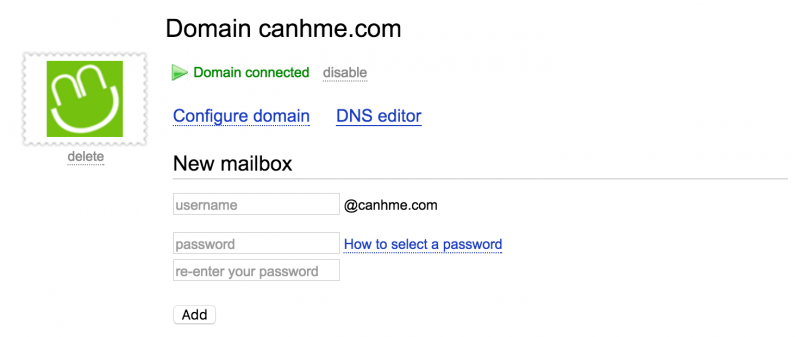
Trong bảng DNS records bên dưới bạn sẽ thấy có rất nhiều record, hãy chú ý 2 record SPF và DKIM mình khoanh bên dưới để add thêm vào DNS của tên miền.
Nếu bạn trỏ tên miền về CloudFlare, cấu hình DNS hoàn chỉnh của bước II sẽ trông tương tự như sau:
Vậy là bạn đã hoàn thành xong toàn bộ bước cấu hình cho tên miền rồi đó.
III. Tạo tài khoản email tên miền
Để tạo thêm tài khoản email tên miền riêng, trong trang Mail for Domain phần New mailbox bạn hãy nhập địa chỉ email muốn tạo rồi nhấn nút Add.
Từ account thứ 2 trở đi, bạn hãy nhấn link Add mailbox để nhập thêm. Giới hạn 1.000 mailbox.
Vậy là xong rồi đó, giờ bạn thử gửi email mà xem. Vào inbox là cái chắc.
IV. Thủ thuật dùng mail Yandex
1. Tạo địa chỉ email mặc định
Yandex có một chức năng rất hay, đó là địa chỉ email mặc định. Toàn bộ email gửi đến những hòm mail không tồn tại (ví dụ [email protected], [email protected]) sẽ được tự động chuyển đến email này.
Để cấu hình địa chỉ mặc định này, bạn hãy nhấn vào link Configure domain.
Ở phần Default address, chọn địa chỉ mong muốn rồi nhấn nút Select là xong.
2. Sử dụng phần mềm quản lý mail
Nếu bạn muốn kiểm tra email trên mobile, hãy cài ứng dụng Yandex Mail. Với những ứng dụng quản lý mail khác như Outlook, Thunderbird, Apple Mail… bạn hãy tham khảo hướng dẫn này để biết thông số cấu hình IMAP, POP3.
3. Tự động Forward mail sang địa chỉ khác
Để forward mail Yandex sang địa chỉ mail khác (ví dụ Gmail), bạn hãy login vào mail, nhấn biểu tượng răng cưa All Settings, chọn Message filtering.
Tiếp theo hãy nhấn nút Create filter và tạo filter với điều kiện email gửi tới địa chỉ của bạn thì sẽ forward sang địa chỉ khác. Hình ảnh cấu hình như sau:
Bài viết được tổng hợp lại từ
Canhme.com & Trungduc.net


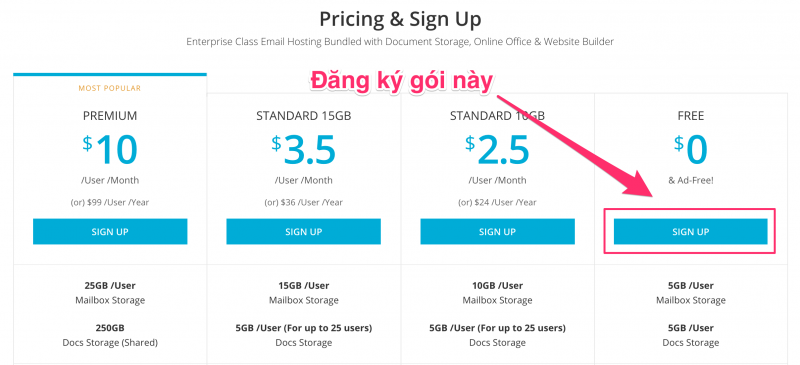
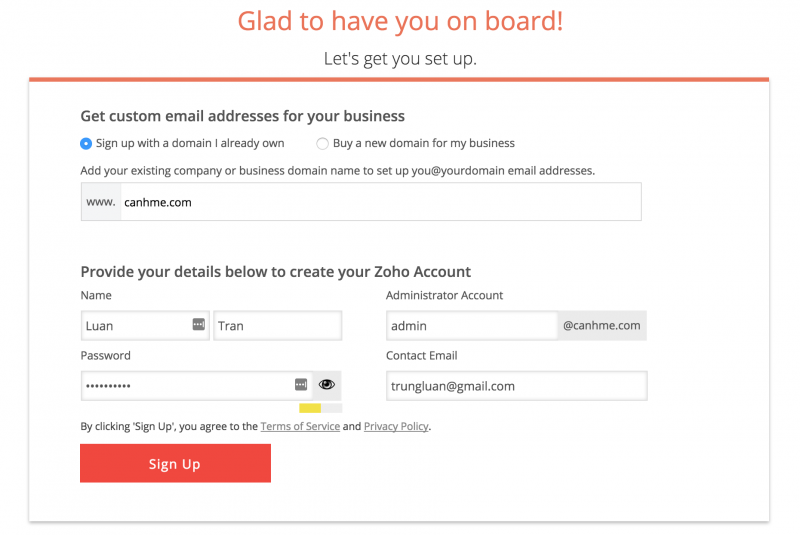
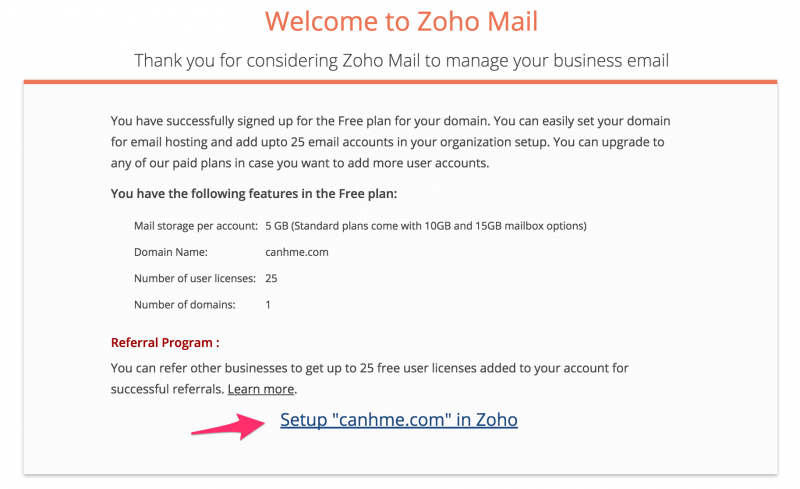
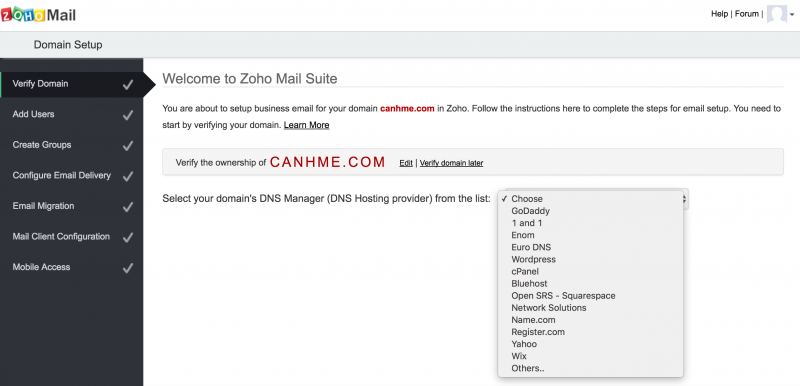
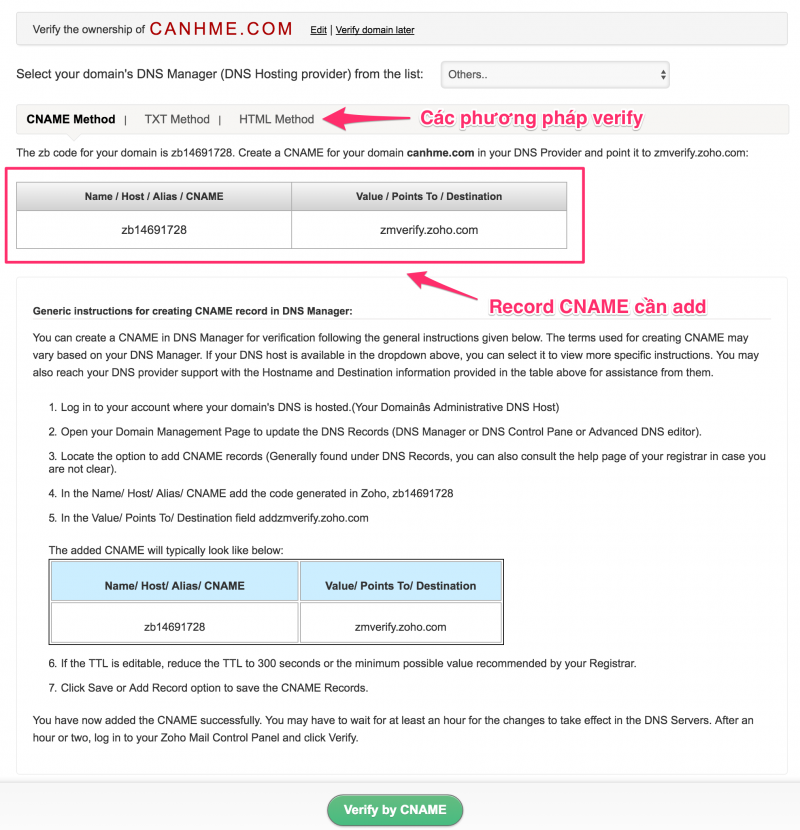

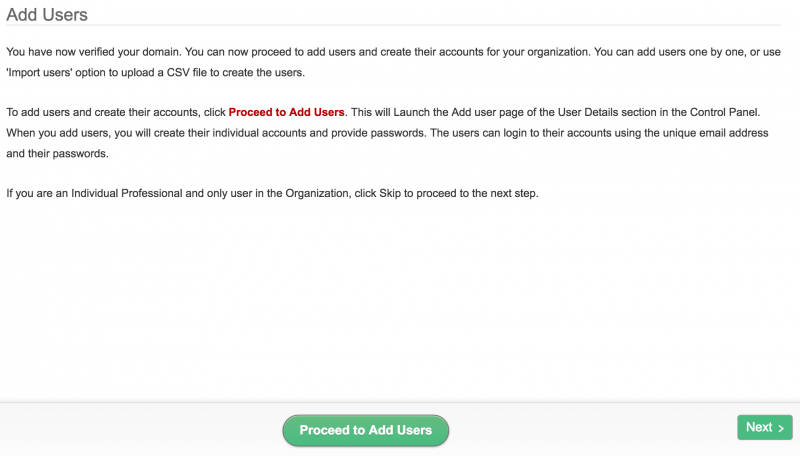
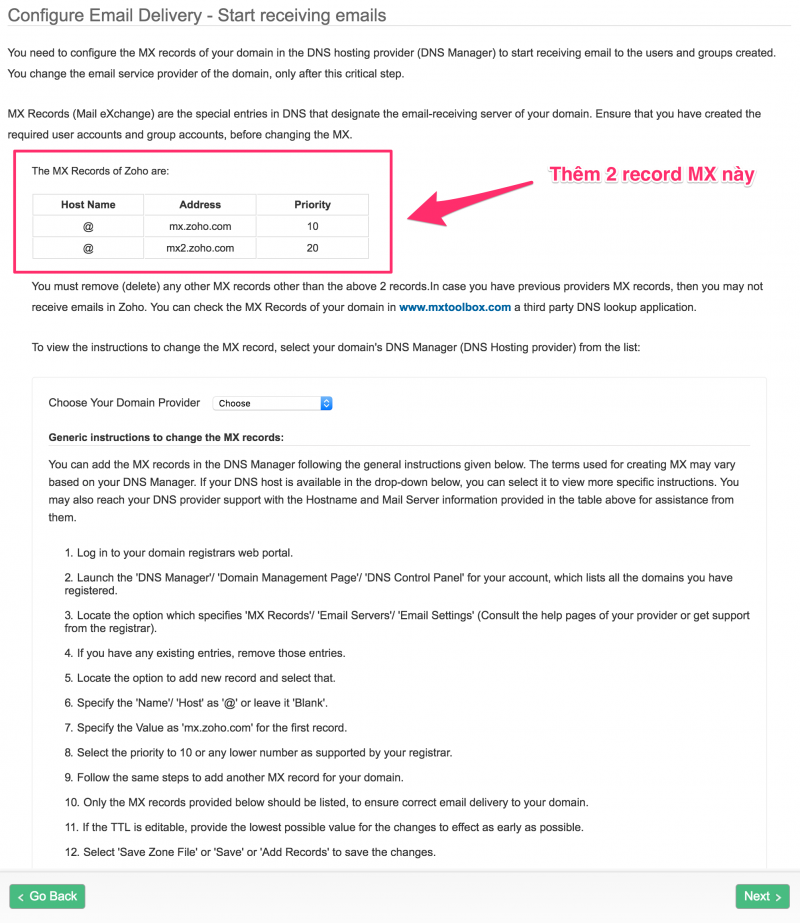
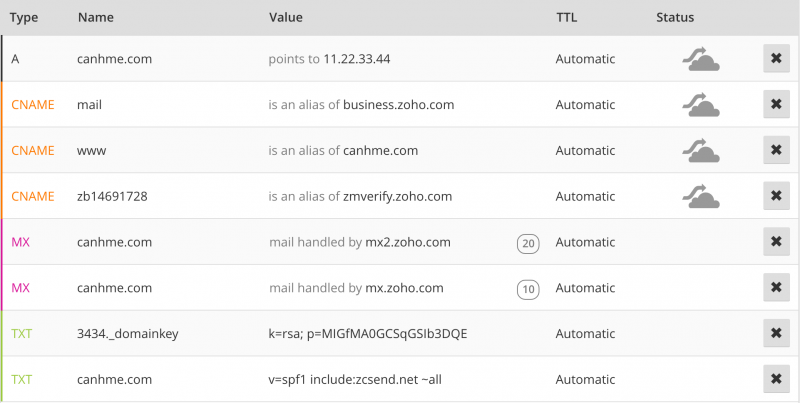
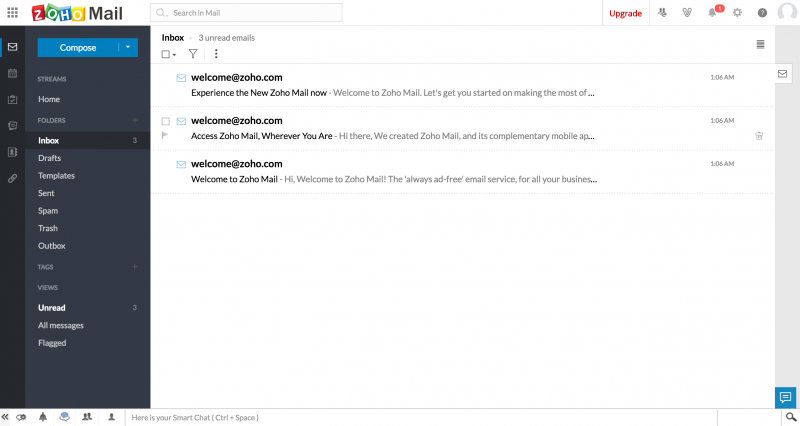
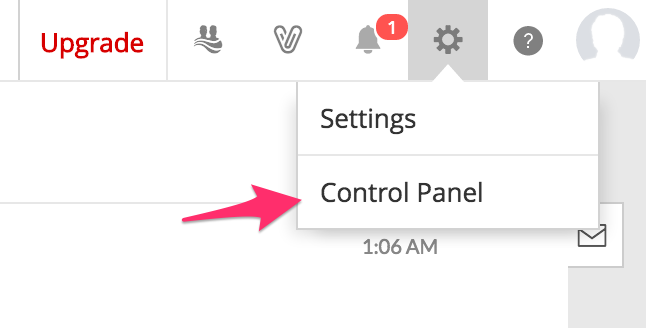
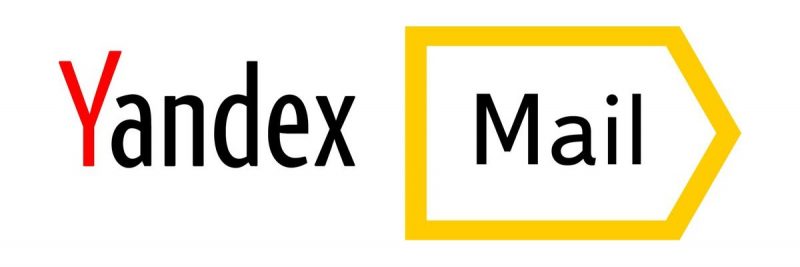
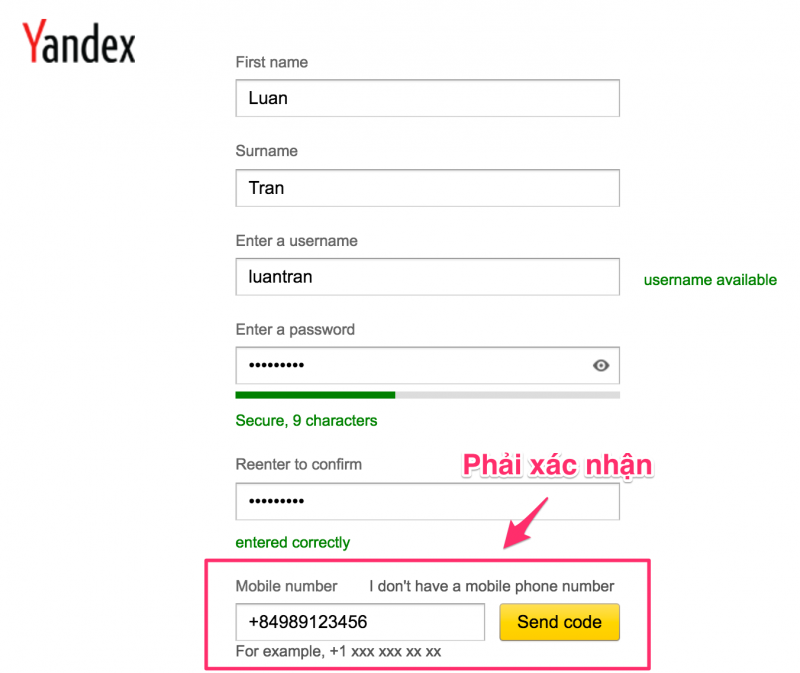
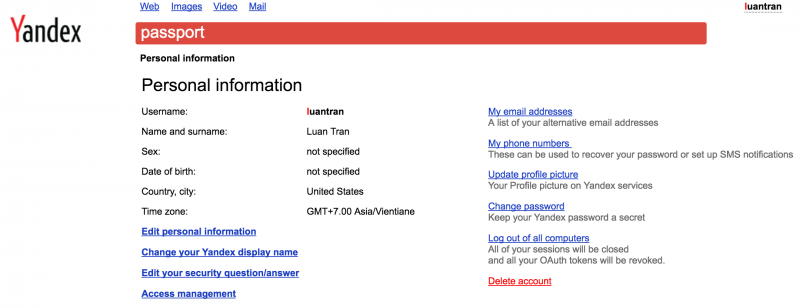
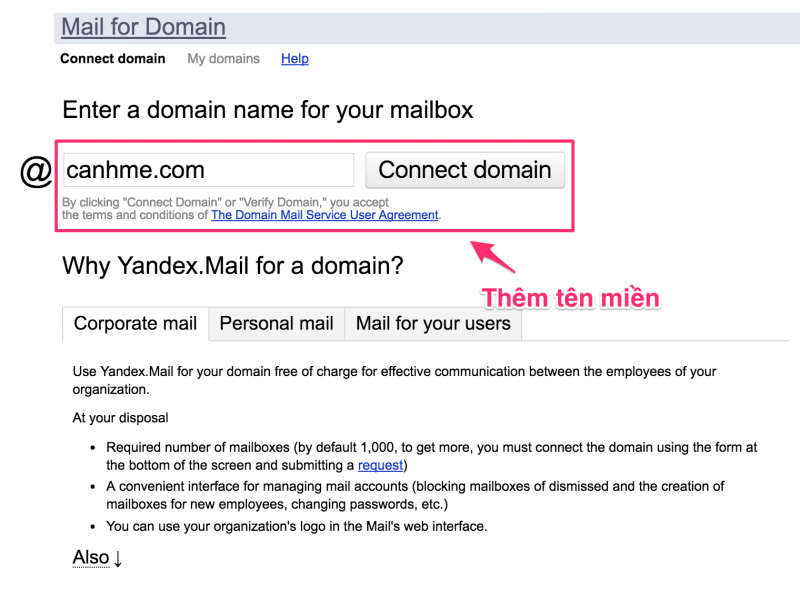
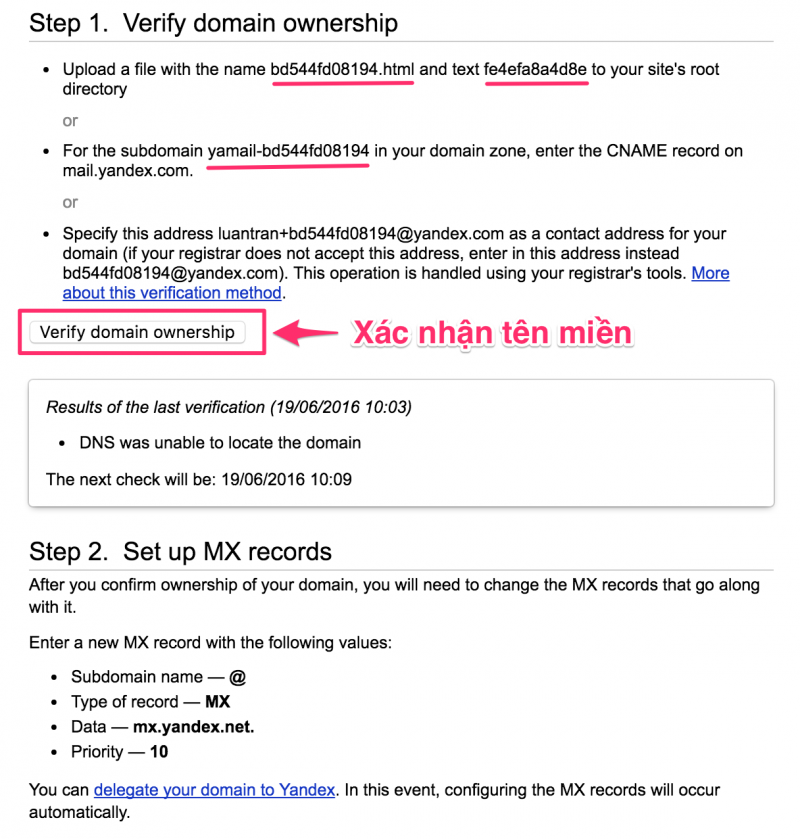
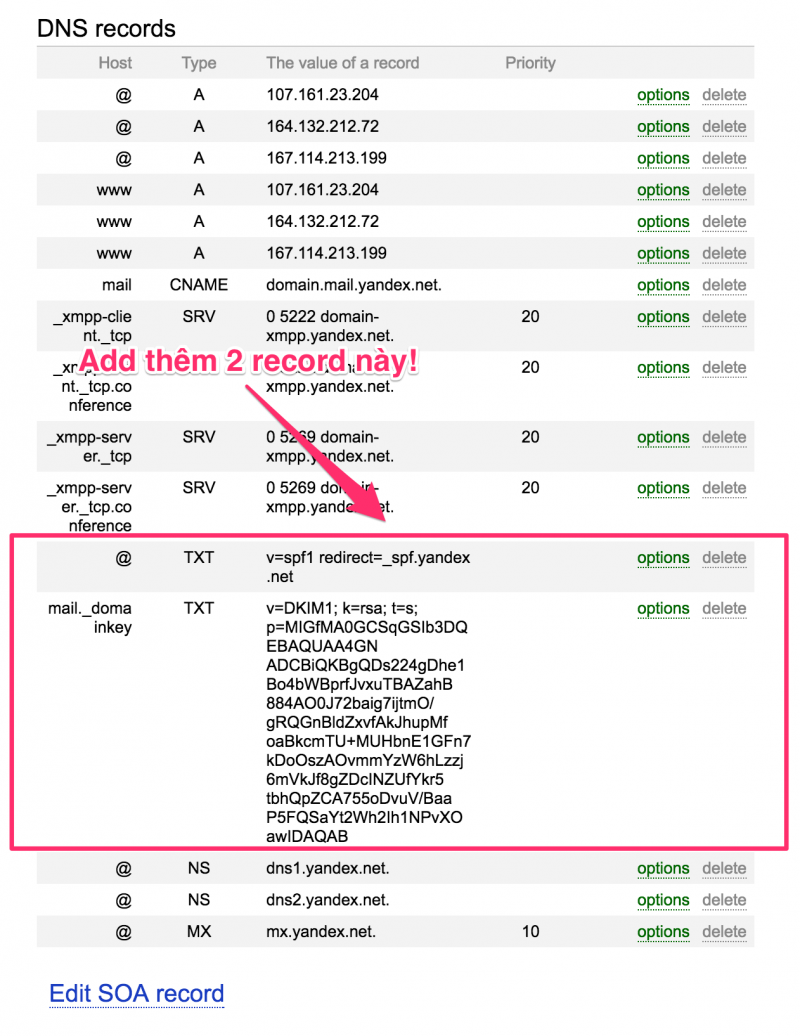
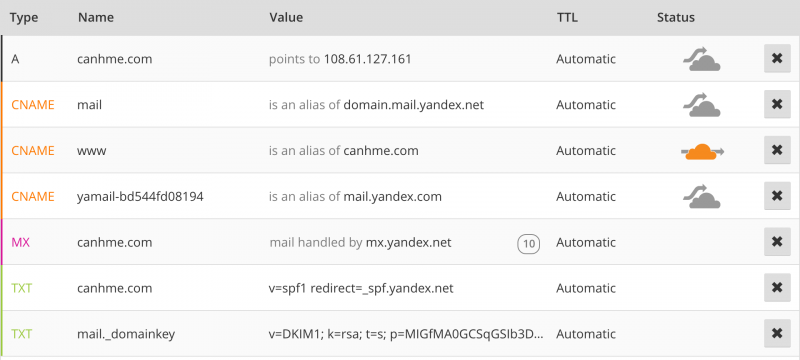
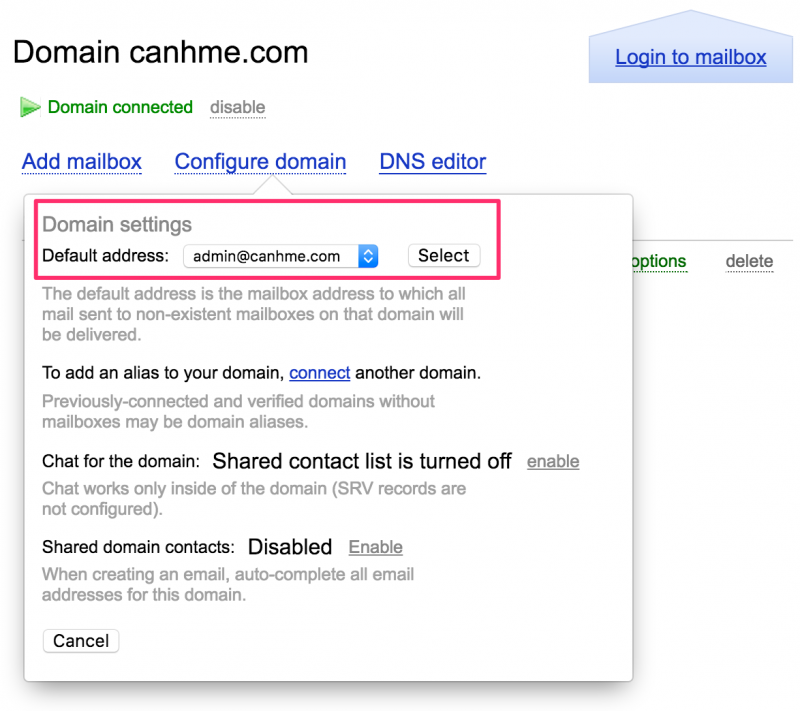
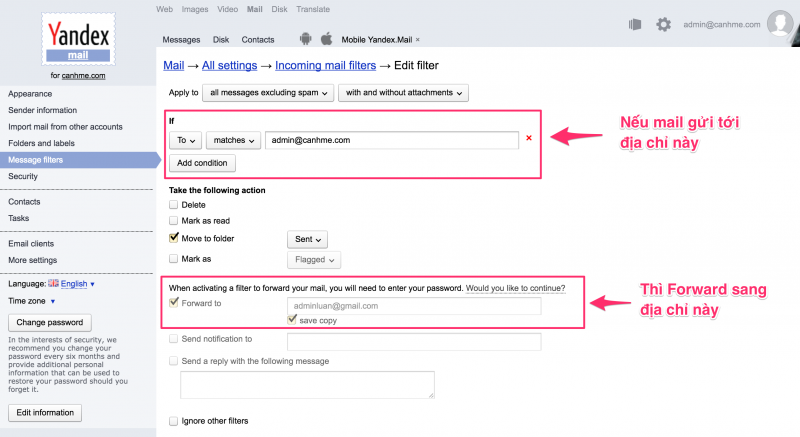
I’m not sure why but this website is loading incredibly slow for me.
Is anyone else having this issue or is it a problem on my end?
I’ll check back later and see if the problem still exists.
you are actually a just right webmaster. The
web site loading pace is incredible. It kind of feels that you’re doing any distinctive trick.
Furthermore, The contents are masterwork. you have done a excellent job on this topic!
It’s very straightforward to find out any topic on web as compared to
textbooks, as I found this piece of writing at this website.
The other day, while I was at work, my cousin stole my iPad and tested to
see if it can survive a 25 foot drop, just so she can be a youtube
sensation. My iPad is now broken and she has 83 views.
I know this is completely off topic but I had to share it with someone!
It’s awesome in favor of me to have a web site, which is useful for my experience.
thanks admin